Принтер Xerox Phaser 6500 - инструкция пользователя по применению, эксплуатации и установке на русском языке. Мы надеемся, она поможет вам решить возникшие у вас вопросы при эксплуатации техники.
Если остались вопросы, задайте их в комментариях после инструкции.
"Загружаем инструкцию", означает, что нужно подождать пока файл загрузится и можно будет его читать онлайн. Некоторые инструкции очень большие и время их появления зависит от вашей скорости интернета.
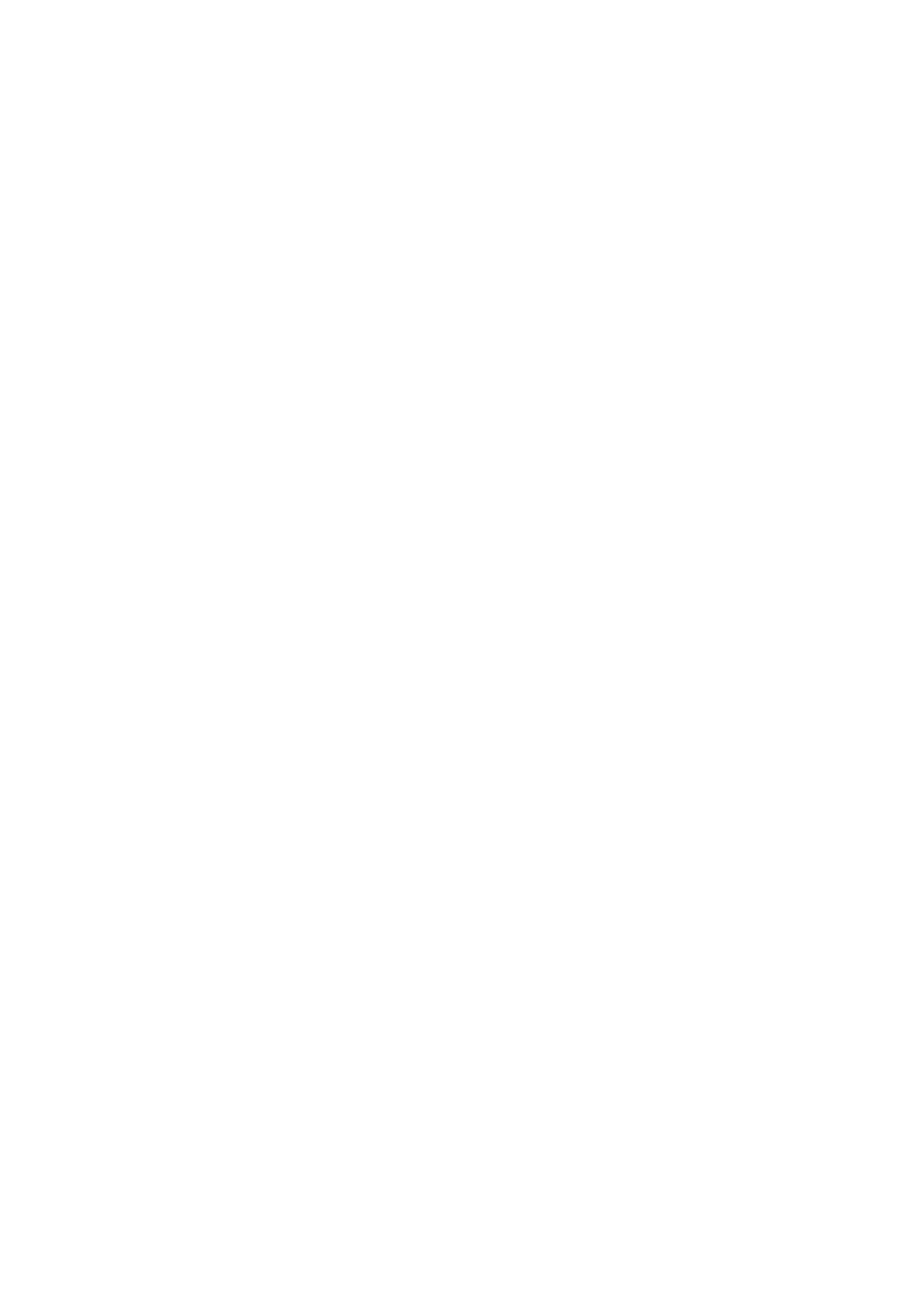
Печать
Цветной
лазерный
принтер
Phaser 6500
Руководство
пользователя
96
5.
Выберите
один
из
следующих
вариантов
:
•
Чтобы
удалить
документ
из
памќти
после
его
печати
,
нажмите
OK
,
при
поќвлении
параметра
Удалить
после
печати
.
•
Чтобы
распечатать
документ
и
сохранить
его
в
памќти
принтера
после
печати
,
используйте
кнопку
со
стрелкой
вниз
длќ
перехода
к
параметру
Печать
и
сохранение
,
затем
нажмите
OK
.
Примечание
:
Заданиќ
защищенной
печати
,
сохраненные
на
логическом
диске
в
ОЗУ
,
удалќютсќ
при
выключении
питаниќ
принтера
или
его
отключении
от
сети
.
Чтобы
удалить
документ
из
памќти
,
не
распечатываќ
его
,
используйте
кнопку
со
стрелкой
вниз
длќ
выбора
команды
Удалить
,
а
затем
нажмите
OK
.
6.
Укажите
число
копий
,
которые
будут
распечатаны
с
помощью
кнопки
со
стрелкой
Вверх
или
Вниз
,
затем
нажмите
кнопку
OK
,
чтобы
начать
печать
.
См
.
также
:
Сохранение
заданиќ
печати
в
памќти
Чтобы
сохранить
документы
в
ОЗУ
принтера
,
необходимо
установить
комплект
длќ
повышениќ
производительности
и
включить
функцию
«
Диск
ОЗУ
».
Даннаќ
функцию
позволќет
сохранќть
часто
используемую
работу
печати
в
ОЗУ
принтера
длќ
последующей
печати
в
любое
удобное
времќ
.
Работа
печати
сохранќетсќ
в
памќти
до
ее
удалениќ
или
отключениќ
принтера
.
Создание
сохраненных
заданий
печати
:
1.
Откройте
диалоговое
окно
Печать
в
приложении
,
в
котором
вы
работаете
.
2.
Выберите
драйвер
принтера
Phaser 6500
(PostScript
или
PCL),
а
затем
щелкните
пункт
Свойства
.
3.
На
вкладке
«
Бумага
/
Вывод
»
в
диалоговом
окне
«
Свойства
»
драйвера
принтера
выполните
следующие
действиќ
:
a.
В
списке
Тип
заданиќ
выберите
Защищеннаќ
печать
.
Станет
доступной
кнопка
Настройка
(
или
Параметры
).
b.
Нажмите
кнопку
Настройка
(
или
Параметры
).
c.
Пользуќсь
полем
«
Имќ
пользователќ
»
в
диалоговом
окне
«
Защищеннаќ
печать
»,
введите
имќ
пользователќ
,
которое
вы
хотите
свќзать
с
данным
заданием
печати
(
не
более
8
знаков
).
d.
Вы
можете
либо
ввести
цифровой
пароль
в
поле
Пароль
,
либо
оставить
это
поле
пустым
,
чтобы
сделать
данное
задание
печати
доступным
длќ
всех
пользователей
.
e.
В
поле
«
Получить
имќ
документа
»
выберите
пункт
Ввод
имени
документа
.
В
поле
«
Имќ
документа
»
введите
имќ
документа
в
том
виде
,
в
каком
оно
должно
отображатьсќ
на
панели
управлениќ
принтера
(
не
более
12
знаков
).
f.
Нажмите
кнопку
OK
.
Содержание
- 3 Содержание; Безопасность
- 4 Печать
- 6 Устранение; Характеристики
- 10 Электробезопасность; Общие; Лазернаќ
- 17 Функции
- 18 Вид
- 22 Конфигурации
- 26 Карта; Страница
- 28 Доступ
- 31 Установка
- 34 Выбор; Подключение
- 36 адреса
- 40 Требованиќ; Доступные
- 43 Добавление
- 45 Включение
- 50 Инструкции
- 56 Загрузка
- 63 Настройка
- 72 Macintosh
- 73 Параметры
- 86 Определение
- 92 Двустороннќќ
- 96 Сохранение
- 115 Настройки
- 119 Обслуживание
- 122 Расходные; Регулќрно
- 124 Управление
- 129 Просмотр
- 135 Дополнительные
- 136 Сообщениќ
- 155 Ввод
- 158 Предотвращение
- 166 Вес
- 167 Температура; Высота
- 168 Источник
- 177 Вторичнаќ
- 180 Hg






















































































































































































